В наше время электронная почта является очень важным инструментом для общения и работы. Поэтому настройка почты на мобильных устройствах стала практически обязательной процедурой для многих пользователей. Если вы владелец Samsung Galaxy A10 и хотите настроить почту на своем устройстве, то вам потребуется всего несколько простых шагов.
Прежде всего, вам необходимо открыть приложение "Почта" на своем устройстве. Обычно оно уже установлено на Samsung Galaxy A10. Если у вас нет этого приложения, вы можете скачать его из Google Play Store. После открытия приложения, нажмите на кнопку "Добавить аккаунт" или "Настройки", чтобы начать процесс настройки почты.
На следующем экране вам будет предложено выбрать тип аккаунта, который вы хотите настроить. Выберите "Электронная почта" или "IMAP/POP3", в зависимости от того, какой тип почты вы используете. Если у вас есть возможность выбора между IMAP и POP3, рекомендуется выбрать IMAP, так как он предоставляет более удобные функции синхронизации.
Создание учетной записи почты

Чтобы настроить почту на Samsung Galaxy A10, вам потребуется создать учетную запись электронной почты на вашем устройстве. Вот пошаговая инструкция:
- На главном экране вашего устройства откройте приложение "Почта".
- На странице входа в почту нажмите на кнопку "Добавить учетную запись".
- Выберите тип учетной записи, который вы хотите создать: "Аккаунт Google", "Microsoft Exchange ActiveSync" или "Другой".
- Если вы выбрали "Аккаунт Google" или "Microsoft Exchange ActiveSync", введите свои данные для входа и следуйте инструкциям на экране, чтобы завершить настройку.
- Если вы выбрали "Другой", введите ваше имя пользователя и пароль для учетной записи почты, а также введите сервер входящей и исходящей почты.
- Нажмите на кнопку "Далее" и дождитесь завершения процесса настройки.
Теперь у вас есть учетная запись почты на вашем Samsung Galaxy A10, и вы сможете отправлять и принимать электронные письма непосредственно с вашего устройства.
Подключение к Интернету
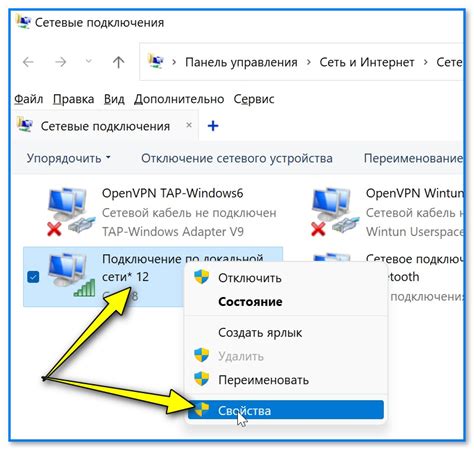
Чтобы настроить почту на Samsung Galaxy A10, вам необходимо сначала подключиться к Интернету. Для этого выполните следующие шаги:
1. Wi-Fi Включите Wi-Fi на своем устройстве. Для этого откройте "Настройки" и найдите раздел "Сети и подключения". Затем нажмите на "Wi-Fi" и включите его. Выберите доступную Wi-Fi сеть из списка, введите пароль, если требуется, и нажмите "Подключиться". Когда подключение будет установлено, вы увидите значок Wi-Fi в верхней части экрана. | 2. Мобильные данные Если у вас нет доступа к Wi-Fi, вы можете использовать мобильные данные для подключения к Интернету. Для этого откройте "Настройки" и найдите раздел "Сети и подключения". Затем нажмите на "Мобильные сети" и включите их. Убедитесь, что у вас достаточно остаточного баланса или подключения к тарифному плану с поддержкой мобильных данных. Когда подключение будет установлено, вы увидите значок мобильных данных в верхней части экрана. |
Теперь у вас есть подключение к Интернету, и вы готовы настроить почту на Samsung Galaxy A10.
Настройка почтового клиента

Шаг 1: Подготовка аккаунта
Перед началом настройки почты на вашем устройстве Samsung Galaxy A10, убедитесь, что у вас есть аккаунт электронной почты. Если у вас его нет, создайте новый аккаунт на платформе, которую предпочитаете, такую как Gmail, Яндекс.Почта и т. д.
Шаг 2: Открытие почтового клиента
На вашем устройстве найдите приложение "Электронная почта" или "Почта". Обычно оно имеет значок письма на белом фоне. Щелкните на этом приложении, чтобы открыть почтовый клиент.
Шаг 3: Добавление аккаунта
В почтовом клиенте найдите меню настроек. Обычно вы можете найти его по эмодзи с помощью трех вертикальных точек или горизонтальных линий. Щелкните на этом меню и выберите "Добавить аккаунт".
Шаг 4: Ввод данных
Ввод данных своего аккаунта электронной почты. Вам могут понадобиться следующие данные:
- Адрес электронной почты: введите полный адрес вашей электронной почты.
- Пароль: введите пароль для вашей электронной почты.
- Тип учетной записи: выберите IMAP или POP3 в зависимости от предпочтений и настроек вашего провайдера электронной почты.
- Входящий сервер: введите адрес входящего сервера вашего провайдера электронной почты. Обратитесь к документации вашего провайдера или свяжитесь с его службой поддержки, если у вас есть вопросы.
- Исходящий сервер: введите адрес исходящего сервера вашего провайдера электронной почты. Также обратитесь к документации или службе поддержки вашего провайдера, чтобы получить эти данные.
Шаг 5: Проверка и сохранение
После ввода всех необходимых данных, щелкните кнопку "Проверить" или "Далее", чтобы проверить правильность введенных данных и синхронизировать вашу почту. Если данные верны, вы успешно настроите почтовый клиент и сможете приступить к использованию электронной почты на Samsung Galaxy A10.
Ввод данных учетной записи
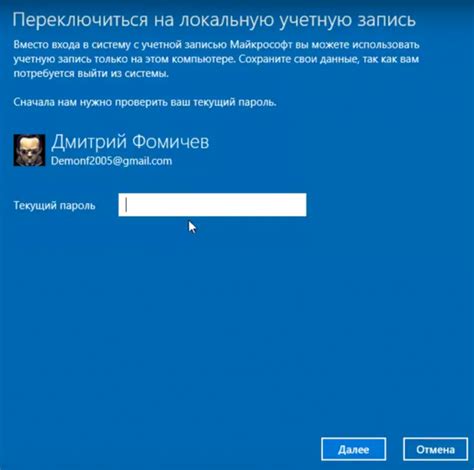
После установки приложения почты на Samsung Galaxy A10, вам будет предложено ввести данные вашей учетной записи. Введите следующую информацию:
- Email: Введите вашу полную электронную почту, например, example@gmail.com.
- Пароль: Введите пароль, связанный с вашей учетной записью.
- Имя учетной записи: Вы можете ввести имя, которое будет отображаться в сообщениях, отправленных с этой учетной записи. Оно может быть вашим настоящим именем или псевдонимом.
- Сервер входящей почты: Введите адрес сервера входящей почты. Обычно это в формате "imap.domain.com".
- Порт входящей почты: Введите порт сервера входящей почты. Обычно это 143 для IMAP или 110 для POP3.
- Безопасность входящей почты: Выберите настройку безопасности для сервера входящей почты: "Нет", "SSL/TLS" или "STARTTLS".
- Сервер исходящей почты: Введите адрес сервера исходящей почты. Обычно это в формате "smtp.domain.com".
- Порт исходящей почты: Введите порт сервера исходящей почты. Обычно это 25 или 587.
- Безопасность исходящей почты: Выберите настройку безопасности для сервера исходящей почты: "Нет", "SSL/TLS" или "STARTTLS".
После ввода всех необходимых данных, нажмите на кнопку "Далее" или "Готово", чтобы завершить настройку вашей почты на Samsung Galaxy A10.
Проверка настроек и отправка сообщений
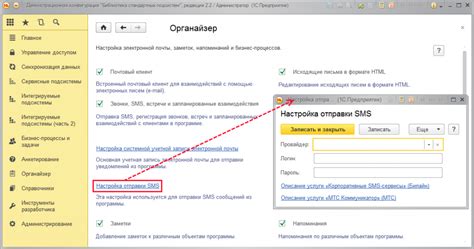
После того, как вы настроили почту на своем Samsung Galaxy A10, важно убедиться, что все настройки были введены правильно. Для этого можно выполнить следующие шаги:
- Откройте приложение "Почта" на вашем устройстве.
- Выберите учетную запись, которую вы только что настроили.
- Проверьте, что поля "Входящий сервер" и "Исходящий сервер" содержат правильные адреса серверов для вашего почтового провайдера.
- Убедитесь, что ваше имя пользователя и пароль введены правильно.
Если все настройки верные, вы можете отправить тестовое сообщение, чтобы убедиться, что почта работает корректно. Для этого выполните следующие действия:
- Нажмите на значок "Написать" или плюс в правом нижнем углу экрана, чтобы открыть новое окно для создания сообщения.
- Введите адрес электронной почты получателя в поле "Кому".
- Добавьте тему и текст сообщения.
- Нажмите на кнопку "Отправить" для отправки сообщения.
После нажатия на кнопку "Отправить" почтовое приложение попытается отправить ваше сообщение. Если всё настроено правильно, сообщение будет успешно доставлено получателю. В случае возникновения проблем с отправкой или получением сообщений, рекомендуется повторить процесс настройки почты или обратиться в службу поддержки вашего почтового провайдера.